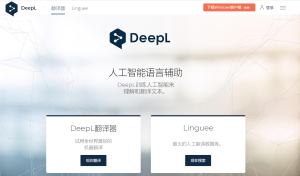DeepL翻译怎么用?
使用DeepL翻译很简单。打开DeepL官网或App,在左侧输入框输入或粘贴要翻译的文字,右侧自动显示翻译结果。你也可以上传Word或PDF文件进行整篇翻译,登录账户后可使用术语表、翻译历史等高级功能。
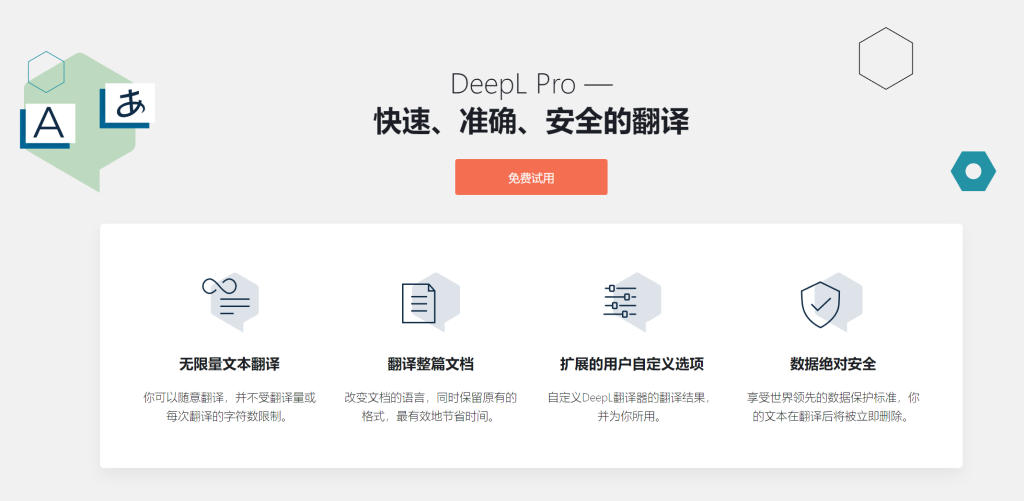
DeepL翻译的基础使用方法
如何在网页版输入文字进行翻译
访问官网进入翻译页面: 打开浏览器并输入网址deepl-fanyi.com,进入官网后默认显示的就是翻译主界面,无需跳转页面或额外操作,适合快速开始使用。页面设计简洁,便于上手。
直接输入或粘贴文本内容: 在左侧输入框中输入要翻译的内容,支持段落、句子、短语等多种形式。也可以复制网页或文件中的文字并粘贴,系统会自动处理内容并进行语言识别,效率较高。
实时显示翻译结果: 输入文字后,DeepL会在右侧自动显示翻译结果,翻译过程几乎无延迟,无需点击按钮。页面会保持双栏同步更新,方便用户一边修改原文一边查看译文变化,提升翻译效率。
如何选择语言查看翻译结果
使用自动语言识别功能: DeepL默认开启语言自动识别,用户输入文字后系统会自动判断原语言。如果识别错误,可以手动点击左上角下拉菜单,选择正确的源语言,确保翻译更精准。
选择目标语言进行翻译: 在右侧下拉框中选择希望翻译成的目标语言,DeepL支持超过30种语言之间的互译,包括中文、英文、法语、德语、西班牙语、日语、韩语等主流语种,适用于多种场景。
切换语言时自动刷新结果: 更改目标语言后,翻译内容会立即刷新为新的语言版本,无需重新输入原文。这种方式方便用户快速查看同一段内容在多种语言下的表达方式,提升语言学习与交流效率。
DeepL文档翻译的操作流程
如何上传Word或PDF文件翻译整篇内容
进入文档翻译功能入口: 打开DeepL官网,在首页输入框下方点击“翻译文档”按钮,系统会跳转到文件上传界面。无需注册即可使用基础文档翻译功能,界面支持拖拽上传操作。
选择支持的文档格式上传: DeepL目前支持上传.docx、.pptx 和可编辑的 .pdf 文件。上传前请确认文件中为可识别文本内容,图片扫描版PDF暂不支持识别翻译。每次上传仅支持单个文件。
设定翻译语言并提交处理: 上传文件后,可手动选择原文语言和目标语言,也可启用自动语言识别。点击“翻译文档”按钮后,系统将自动处理文本并生成译文文件,通常几秒到几分钟内完成。
文档翻译后如何下载并查看结果
完成翻译后提供下载按钮: DeepL处理完文档翻译后,系统会自动生成可下载文件,并在页面中央显示“下载翻译文档”按钮。点击后即可将翻译结果保存至本地电脑或移动设备中。
保留原文排版和结构格式: 下载后的文件将尽可能保留原文的排版、段落结构、字体样式和图表布局。用户无需手动重新排版,适合正式文件、报告或演示文稿的专业翻译使用场景。
查看译文文件并二次修改: 打开翻译后的文件后,用户可查看整篇译文内容。如发现个别术语或表达不符合需求,可在文档中手动修改,也可以将修改后的内容再次上传进行二次翻译优化处理。
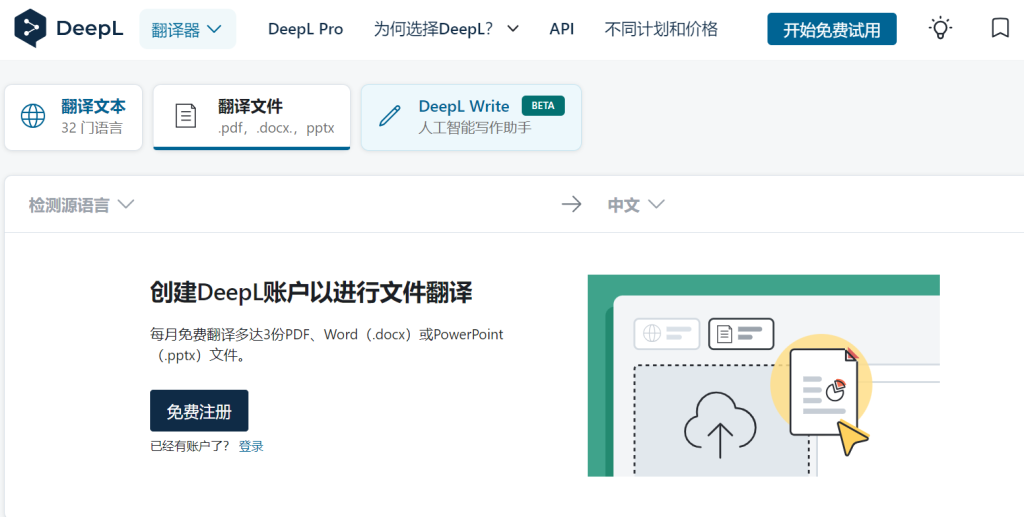
DeepL桌面版客户端的使用技巧
如何安装并使用DeepL桌面程序
访问官网下载安装包: 打开DeepL官网,点击顶部导航栏的“下载”按钮,选择适合操作系统的版本(Windows 或 macOS),下载并保存安装文件。
完成安装并首次运行: 下载完成后,双击安装程序,根据提示进行安装。整个安装过程通常只需几分钟。安装完成后,点击程序图标即可打开,默认语言会根据系统自动设定,可在设置中调整。
登录账户解锁完整功能: 初次打开可选择免费试用或登录DeepL Pro账户。登录后可使用术语表、文档翻译、快捷键操作等高级功能。界面简洁,左侧输入源语言文本,右侧实时显示翻译结果。
桌面端如何设置快捷键进行快速翻译
启用快捷键功能入口: 打开DeepL客户端后,点击右上角的菜单按钮,进入“设置”界面。在“快捷键”一栏中可查看并启用默认快捷键功能,支持自定义组合键操作。
使用默认快捷键快速翻译: 默认快捷键为“Ctrl+C+C”(Windows)或“Cmd+C+C”(Mac)。只需在任意应用中复制一段文本并快速连续按两次复制键,DeepL窗口即会弹出并显示翻译结果。
自定义快捷键提升效率: 用户可根据个人习惯自定义快捷键,避免与其他软件冲突。快捷键功能可用于网页、文档、邮件等多种场景下的快速翻译,无需切换窗口,极大提升办公效率。

DeepL移动App的使用方式
手机上如何使用DeepL快速翻译文本
下载安装官方应用程序: 用户可在App Store(iOS设备)或Google Play(安卓设备)中搜索“DeepL”,点击“下载”或“安装”获取官方移动应用。安装过程简便,几分钟内即可完成。
输入或粘贴文本进行翻译: 打开App后,在主界面上方选择源语言和目标语言,在输入框中键入或粘贴需要翻译的文本,系统会立即在下方显示翻译结果,支持段落级别的翻译内容。
使用复制功能实现快速处理: 在其他App中复制文本后,切换到DeepL移动端应用,系统会自动检测剪贴板内容,并提示是否粘贴翻译,无需手动操作,有效提升日常翻译效率。
DeepL移动端支持哪些语言和功能
支持多语言双向互译: DeepL移动端支持与网页版一致的语言列表,包括中文、英文、法语、德语、日语、韩语、西班牙语等30多种主流语言,满足出行、学习、工作等多语种使用场景。
同步账户与翻译偏好: 登录DeepL翻译账户后,移动端可同步桌面端的术语表、翻译历史和语言偏好设置,实现跨设备一致性使用。特别适合需要在多个平台上处理翻译任务的用户。
支持语音和文本输入功能: DeepL App支持语音识别输入,用户可直接说话让系统识别语言并进行翻译,适用于旅行、现场沟通等口语场景。同时支持手动编辑已翻译文本,提升灵活度。
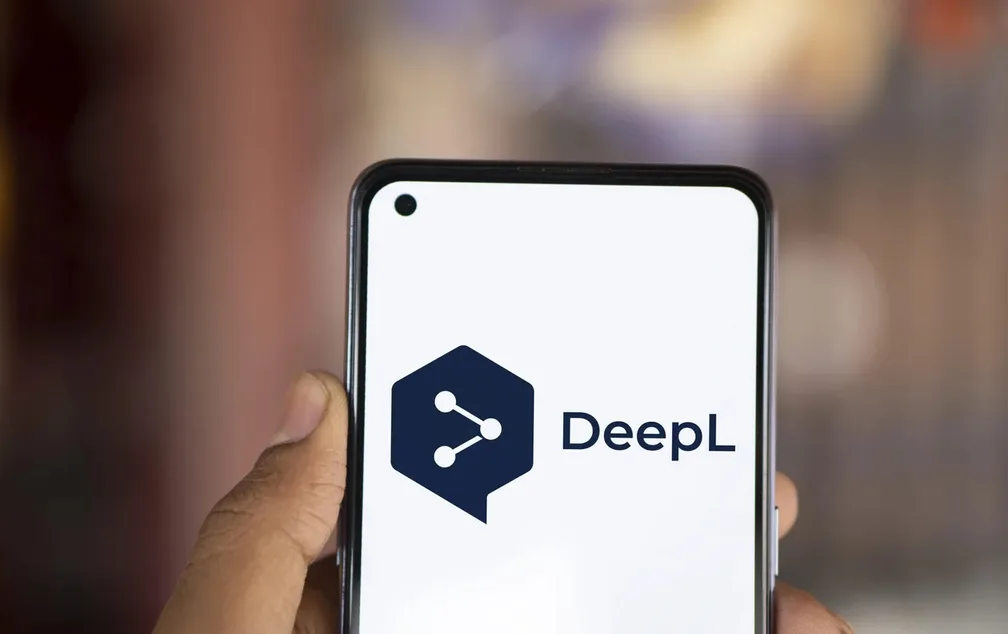
DeepL账户登录与订阅使用说明
注册登录DeepL账号的具体流程
进入官网或App注册入口: 打开DeepL官网或移动端应用,点击右上角的“登录”或“注册”按钮,进入账户注册页面。也可以在翻译界面点击功能限制提示跳转注册。
填写邮箱并设置密码信息: 在注册页面中输入有效的电子邮箱地址,并设置登录密码。用户也可选择使用Google账户或Apple ID快速注册,无需填写太多资料,操作简便快捷。
激活账户完成登录流程: 注册完成后,系统会向邮箱发送激活链接。点击激活后即可登录账户,开始使用DeepL的账户功能。登录状态下可同步翻译记录、术语表和个性化设置。
Pro账户与免费版的功能区别
翻译字符与文件限制不同: 免费版用户每天可翻译的字符数有限,且文档上传支持较少,文件大小与页数受限。Pro账户则提供不限字符翻译权限,支持上传更大体积的Word、PDF和PPT文档。
术语表和数据隐私功能: Pro用户可使用术语表功能,自定义专业术语翻译规则,确保用词一致性。同时,Pro账户的翻译内容不会被用于训练系统模型,更适合处理涉及隐私或商业信息的文本。
支持API和团队功能扩展: DeepL Pro提供API接口,便于企业或开发者将翻译功能集成到自有系统中。同时,团队账户支持多人协作、账户集中管理与统一账单,适合企业内部语言处理需求。